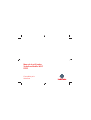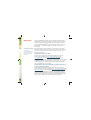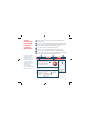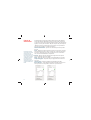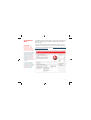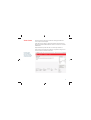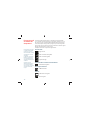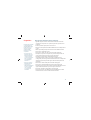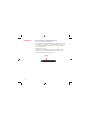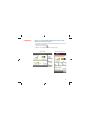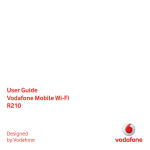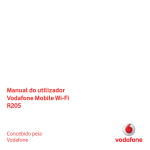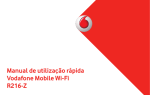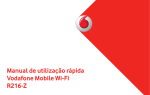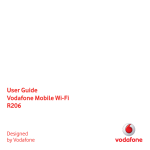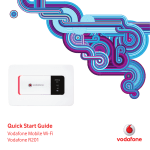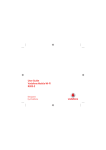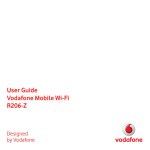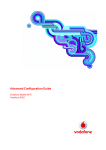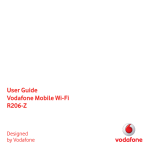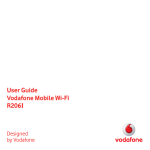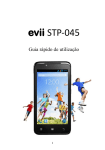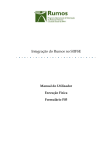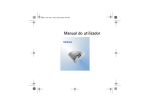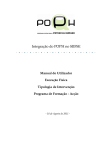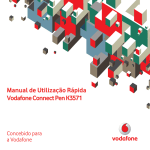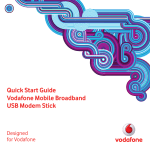Download R210 Mobile Wi-Fi User Guide_110x110_0412_pt-PT.indd
Transcript
Manual do utilizador Vodafone Mobile Wi-Fi R210 Concebido pela Vodafone Bem-vindo ao mundo das comunicações móveis 1 2 3 4 5 Bem-vindo Descrição geral do dispositivo Como começar: Etapa 1 Como começar: Etapa 2 Ecrã da aplicação de interface de utilizador na web do Mobile Wi-Fi 6 Painel da rede actual 7 Vista Mobile Wi-Fi 8 Vista SMS 9 Vista Conta 10 Ícones do ecrã de estado do dispositivo 11 Sugestões 16 Glossário Bem-vindo Requisitos do sistema Para utilizar o Vodafone Mobile Wi-Fi R210 precisa de um dispositivo equipado com Wi-Fi. O Vodafone Mobile Wi-Fi R210 cria uma zona Wi-Fi pessoal portátil que permite a partilha de uma ligação à Internet, móvel e segura, por vários dispositivos equipados com Wi-Fi (por exemplo PCs, iPhone, iPad ou iPod Touch da Apple®, consolas de jogos móveis, como DSi da Nintendo®, e dispositivos Android, incluindo o Galaxy Tab da Samsung®). Com alimentação através de bateria, corrente eléctrica, ou USB, o dispositivo pode ser colocado onde for preciso para se obter a melhor cobertura móvel possível e se partilhar essa cobertura com vários dispositivos por Wi-Fi. Configuração avançada por Wi-Fi Para efectuar a configuração avançada do dispositivo consulte a interface de utilizador em http://VodafoneMobile.wifi ou http://192.168.0.1 a partir de um computador com Microsoft® Windows® 7 (SP1 recomendado), Windows Vista™ (SP2 recomendado) ou Windows® XP (SP3 recomendado), um computador com Linux ou um Mac da Apple com Mac OS ® X 10.5 (Intel®), 10.6 ou 10.7 (todos com as actualizações mais recentes). Configuração avançada para utilizadores de iPhone /iPad /iPod Touch /smartphones /tablets Os utilizadores de dispositivos Apple devem usar o browser Safari para irem para a interface do utilizador http://VodafoneMobile.wifi ou http://192.168.0.1, ou devem descarregar a app Vodafone Mobile Wi-Fi Monitor. Os utilizadores de smartphones e tablets podem verificar o estado do dispositivo descarregando a app Vodafone Mobile Wi-Fi Monitor a partir da App Store no iTunes ou do Android Market/Google Play. Consulte a página 15 para ver imagens de ecrãs da app. 1 Descrição geral do dispositivo Botão de reposição Ranhura para cartão Micro SD Ranhura para Micro USB Visor de estado Sugestão: Para poupar energia, a iluminação do visor diminui após 10 segundos e apaga-se após mais 5 segundos. O ecrã pode ser visualizado tocando por breves instantes no botão de ligar/desligar a alimentação. Ranhura para cartão SIM Ligar/desligar alimentação Botão de WPS Visor de estado Portador Sinal de rede Estado da Wi-Fi e Mensagens número de não lidas utilizadores O ecrã será ainda apresentado sempre que o estado do dispositivo se alterar. Bateria Operador de rede ou informações adicionais Nota: Depois de se ligar a ligação Wi-Fi essa permanece ligada e entrará em modo de espera quando não estiver a ser utilizada. Em modo de espera, a bateria deverá durar pelo menos 18 horas. Para poupar bateria, no modo de bateria, desligue o dispositivo. 2 Volume acumulado indicativo de dados enviados e recebidos Duração da ligação Indicador de roaming Termos e Condições de Utilização Assegure-se de que lê e aceita os Termos e Condições de Utilização do software, referentes ao seu país, antes de utilizar a aplicação ou dispositivo Vodafone Mobile Wi-Fi. Os Termos e Condições de Utilização estão disponíveis aqui: www.support.vodafone.com/VodafoneMobileWiFi/R210 Como começar: Etapa 1 de 2 1. Para preparar o Vodafone Mobile Wi-Fi R210, tem de inserir o SIM (e o cartão MicroSD, se estiver a utilizar um para armazenamento de ficheiros) antes da utilização. Nota: Depois de concluída Cartão SIM a configuração, quando Cartão estiver ligado ao R210 MicroSD através de Wi-Fi (e tiver instalado o software no seu PC), poderá aceder ao 2. O dispositivo está agora pronto a usar - ligue-o à corrente ou ao ecrã de configuração do seu PC. A bateria será carregada em segundo plano. R210 clicando no ícone de Certifique-se de que o dispositivo está totalmente carregado Mobile Wi-Fi no ambiente (cerca de 3 horas) antes de o usar no modo de bateria. de trabalho . 3. Ligue o dispositivo pressionando continuamente o botão de Em alternativa, pode alimentação durante 3 segundos. O dispositivo passará pela introduzir os seguintes endereços no seu browser: sequência de arranque e ligar-se-á automaticamente à rede a http://VodafoneMobile. wifi ou http://192.168.0.1 Poderá querer guardar esses endereços como favoritos no seu browser para aceder facilmente ao ecrã da aplicação de interface de utilizador na web do Mobile Wi-Fi. não ser que seja necessário um código PIN. Verifique o estado da ligação no visor. 4. Use a aplicação Wi-Fi normal do seu computador ou dispositivo para efectuar a ligação. Seleccione a rede Mobile Wi-Fi (SSID) na lista de redes Wi-Fi disponíveis, clique em Ligar e introduza a palavra-passe WPA2 (chave da rede Wi-Fi segura). O SSID e a chave Wi-Fi constam da parte de trás do dispositivo R210 e também do cartão de lembrete. 3 Como começar: Etapa 2 de 2 Sugestão: Tocando duas vezes no botão de alimentação poderá ver o nome da rede Wi-Fi actual e a chave da rede Wi-Fi no visor do dispositivo. O Vodafone Mobile Wi-Fi R210 liga-se automaticamente à rede de banda larga móvel assim que é ligado. Se necessário, esta forma de ligação à rede, automática e predefinida, pode ser alterada, para uma ligação manual, na interface de utilizador na web do dispositivo. 4 Parabéns – dispõe agora de acesso à Internet através do Vodafone Mobile Wi-Fi. 5. Quando está ligado ao Vodafone Mobile Wi-Fi R210 por Wi-Fi, pode aceder ao ecrã de configuração do Vodafone Mobile Wi-Fi clicando no ícone do Mobile Wi-Fi no ambiente de trabalho (se o tiver instalado através de uma ligação USB), ou digitando http://VodafoneMobile.wifi ou http://192.168.0.1 no seu browser da web. Pode alterar as definições e verificar o estado do dispositivo e da rede nessa página do browser. Ecrã da aplicação de interface de utilizador na web do Mobile Wi-Fi Nota: Todas as janelas da aplicação de interface de utilizador na web do Mobile Wi-Fi apresentam esta mesma disposição. A ajuda de contexto de cada janela está sempre disponível na parte inferior da janela. 1 Separadores de navegação: Seleccione a vista Mobile Wi-Fi, SMS ou Conta 2 Barra de navegação: Seleccione uma área dentro de cada vista 3 Painel da rede actual: Estado da ligação da rede de banda larga móvel, da bateria, da Wi-Fi e de dispositivos ligados 4 Área de conteúdos: Conteúdos da área actual 5 Ajuda de contexto: Ajuda de contexto para a área actual 6 Selecção de idiomas: A pré-definição é o idioma do browser 7 Iniciar sessão/Terminar sessão: Para as opções de configuração avançada. A palavra-passe predefinida é "admin" 1 7 6 2 4 3 Por vezes, surge uma barra de menus adicional à esquerda da janela. 5 5 Painel da rede actual Do lado direito de cada ecrã da aplicação de interface de utilizador na web do Vodafone Mobile Wi-Fi surge o painel da rede actual, que inclui outros painéis para estado da bateria, da Wi-Fi e dos dispositivos ligados, como se pode ver abaixo. Na parte superior do painel aparece "Rede de roaming", quando estiver em roaming, ou seja, a utilizar a rede de outro operador, ou "Rede doméstica". Número de telemóvel – Aparece se autorizado pelo seu operador de rede Sinal – Quanto mais barras estiverem visíveis, melhor será o sinal da Nota: Além do painel rede de banda larga móvel. Para conseguir um melhor desempenho, da rede actual, existem posicione o dispositivo de modo a que apareçam 3 ou mais barras painéis pendentes com cobertura 4G/HSUPA no campo Rede referentes a Estado da bateria (percentagem de Estado – Aparece um visto quando estiver ligado à rede; aparece carga/ tempo restante uma cruz quando não estiver ligado de bateria), Estado da Rede – Nome da rede e do portador a que está ligado no momento Wi-Fi e Dispositivos Tempo de ligação – Há quanto tempo a ligação à rede actual está ligados (dispositivos em curso actualmente ligados ao Volume total – Utilização de dados acumulada aproximada Vodafone Mobile Wi-Fi Envio/ Descarr. – Velocidade de ligação aproximada: "Envio" para a R210). rede a partir do seu computador e "Descarr." a partir da rede. 6 Vista Mobile Wi-Fi IMPORTANTE Recomendamos que se assegure de que as definições de segurança da Wi-Fi correspondem aos seus requisitos pessoais. A vista Mobile Wi-Fi apresenta quatro opções na barra de navegação relativas a configuração do dispositivo: Banda larga móvel, Wi-Fi, Router e Ajuda. Para obter uma explicação sobre a utilização destas funções, leia a ajuda de contexto da página relevante, ou consulte o manual de configuração avançada, disponível em www.support.vodafone.com/ VodafoneMobileWiFi/R210 Para alterar a palavra-passe de administrador introduza "admin" na caixa Palavra-passe e clique em Iniciar sessão. Seleccione Router na barra de navegação e depois Definições do router na barra de menus do lado esquerdo. Para modificar o SSID e a chave da rede segura, seleccione Wi-Fi na barra de navegação e, em seguida Segurança na barra de menus da esquerda. 7 Vista SMS Nota: Quando selecciona a caixa de verificação na barra de títulos da caixa A receber, da pasta Enviado ou da pasta Rascunho, todas as mensagens dessa pasta são seleccionadas. Esta função é útil se quiser eliminar várias mensagens. Não é possível reencaminhar várias mensagens. Na área Definições, pode seleccionar ou anular a selecção da pré-visualização de SMS na vista Mobile Wi-Fi. 8 A vista SMS apresenta seis opções na barra de navegação relativas a funções de mensagens: A receber, Escrever, Enviado, Rascunho, Definições e Ajuda. Por predefinição, o dispositivo Vodafone Mobile Wi-Fi redirecciona a sua sessão do browser para o ecrã da aplicação de interface de utilizador na web do Mobile Wi-Fi quando se recebem SMS novas. Esta definição pode ser alterada através da opção de pré-visualização de mensagens da área Definições de SMS. Vista Conta A vista Conta tem três opções na barra de navegação: Dados da conta, Tipo de conta e Ajuda. O tipo da sua conta deve ser determinado automaticamente pelo dispositivo Vodafone Mobile Wi-Fi de modo a coincidir com o cartão SIM inserido. Dependendo do operador de rede, os clientes que utilizem o sistema de pré-carregamento podem ter a opção de carregar a sua conta e verificar o seu saldo nesta vista. Nota: As opções apresentadas na barra de navegação dependem do tipo de conta seleccionado. 9 Ícones do ecrã de estado do dispositivo O ecrã de estado do dispositivo é constantemente actualizado com o estado actual do dispositivo e da ligação da rede. Se o ecrã não surgir ao ligar o Vodafone Mobile Wi-Fi R210 (a iluminação do visor diminui após 10 segundos e apaga-se após mais 5 segundos para poupar energia), toque por breves instantes no botão de ligar/ desligar a alimentação e o ecrã surgirá. Exemplos de ícones e respectivos significados: Nota: Tocando duas vezes no botão de alimentação poderá ver o nome da rede Wi-Fi actual e a chave da rede Wi-Fi no visor do dispositivo. O dispositivo contém um botão de reposição que coloca as definições do dispositivo nas definições de fábrica. Também coloca as definições de segurança nos valores de fábrica, o que é útil caso se esqueça da chave da rede Wi-Fi segura. Sinal de rede: a ligar à rede sinal excelente (não ligado) sinal excelente (ligado) impossível ligar Estado da Wi-Fi e número de utilizadores: 3 utilizadores ligados Mensagens não lidas: 2 SMS não lidas Bateria: totalmente carregada descarregada 10 Sugestões A aplicação não é instalada no Windows Se o software não for instalado ou se a barra de progresso da instalação voltar constantemente atrás – No menu Iniciar do Windows, seleccione Definições>Painel de controlo>Sistema>Hardware>Gestor de dispositivos – Expanda "Controladores USB" – Com o botão direito do rato clique em "Dispositivo de armazenamento de massa USB" e seleccione "Desinstalar" – Se os seus dispositivos não forem recarregados, seleccione "Verificar se há alterações de hardware" no menu "Acção". Não é possível abrir a janela da aplicação de interface de utilizador na web do Mobile Wi-Fi As situações seguintes podem impedi-lo de abrir a janela da aplicação de interface de utilizador na web do Vodafone Mobile Wi-Fi clicando duas vezes no ícone do ambiente de trabalho (se tiver procedido à instalação através de uma ligação USB) ou introduzindo o endereço http://VodafoneMobile.wifi ou http://192.168.0.1 no seu browser da web: – O seu computador já tem uma ligação estabelecida através de um cabo LAN Ethernet – O seu computador já tem uma ligação estabelecida através de outra rede Wi-Fi. Tem de estar ligado ao R210 por Wi-Fi para aceder à janela da aplicação – Pode estar a usar uma VPN (rede privada virtual). Poderá conseguir resolver o problema desligando o cabo LAN, saindo da VPN e verificando se está ligado ao SSID/ à rede Vodafone Mobile Wi-Fi. 11 Sugestões Não é possível encontrar rede – Desloque-se para outro local. Por exemplo, num edifício, aproxime-se de uma janela, vá para um piso superior ou para o exterior – Assegure-se de que o dispositivo está registado na rede de banda larga móvel, verificando o visor do dispositivo R210 ou abrindo a Nota: Se conseguir ver a janela da aplicação de interface de utilizador na web do Mobile janela da aplicação no seu Wi-Fi e verificando se o dispositivo está ligado (se o dispositivo browser, poderá aceder a estiver ligado verá um visto verde) mais sugestões na área Ajuda. – Seleccione o título Definições na barra de navegação Se seleccionar a opção – Se o dispositivo estiver a procurar uma rede, pode ser útil verificar Ajuda na barra de se o dispositivo está definido para 4G preferida, na secção de navegação de qualquer definições de rede vista e, em seguida, seleccionar "Diagnósticos" – Se estiver em roaming, clique em "Procurar" para procurar redes disponíveis na barra de menus, poderá conseguir identificar o – Verifique se consegue ligar a uma das redes indicadas problema. Esta área mostra – Clique em "Guardar" para guardar a sua alteração ainda informações que podem ser necessárias se – Contacte o Serviço de apoio ao cliente e verifique se os serviços de precisar de contactar o dados e de roaming estão activados para a sua conta Serviço de apoio ao cliente Não é possível estabelecer qualquer ligação (1) do seu operador de rede móvel. – Digite http://VodafoneMobile.wifi ou http://192.168.0.1 no Seleccione "Serviço de apoio ao cliente" na barra de menus para mais informações e para obter os dados de contacto do serviço local de apoio ao cliente. 12 seu browser e verifique o estado do dispositivo (Mobile Wi-Fi>separador Banda larga móvel, Ajuda na barra de Definições e seleccione Diagnósticos no menu). – Poderá descobrir assim a origem do problema. Assim que estiver resolvido, deverá aparecer um sinal de visto verde no painel das redes para indicar que o dispositivo está ligado à rede de banda larga móvel. Sugestões Nota: Se quiser reinstalar o software a partir do dispositivo Mobile Wi-Fi, terá de começar por eliminar o software Vodafone Mobile Wi-Fi Service do seu computador. – No menu Iniciar do Windows, seleccione Definições>Painel de controlo> Adicionar ou remover programas (XP) ou Programas e funcionalidades (Windows 7) – Remova o Vodafone Mobile Wi-Fi Service – Ligue de novo o dispositivo Mobile Wi-Fi ao seu computador com o cabo USB e o software será reinstalado. Não é possível estabelecer qualquer ligação (2) – Aguarde alguns minutos e tente de novo. Normalmente este problema é temporário. Se o problema persistir, experimente o seguinte: – Feche a janela da aplicação e volte a abri-la – Reinicie o seu dispositivo Vodafone Mobile Wi-Fi e os dispositivos a ligar – Abra a janela da aplicação de interface na web do Mobile Wi-Fi – Seleccione o separador Conta – Seleccione o título Tipo de conta na barra de navegação – Verifique se o tipo de conta que tem junto do seu operador de rede móvel está seleccionado no menu pendente – Verifique se o dispositivo está definido para ligar automaticamente à rede. Em roaming, o dispositivo está configurado para não ligar automaticamente à rede. O dispositivo deverá perguntar se pretende ligar à rede através da janela da aplicação – Seleccione o título Definições na barra de navegação – Seleccione a entrada Rede na barra de menus à esquerda – Verifique qual a opção seleccionada. Se estiver definida para uma opção "Preferida", defina-a para uma opção "Somente" – Clique em "Guardar" para guardar a sua alteração – Se estiver a utilizar uma VPN (Virtual Private Network ou Rede Privada Virtual), contacte o administrador da VPN. 13 Sugestões Colocar o dispositivo nas definições de fábrica – Localize o botão de reposição (Reset) – Com o dispositivo ligado, introduza a extremidade de um clipe no orifício do botão de reposição, prima continuamente o botão com o clipe até surgir o logótipo da Vodafone no ecrã do dispositivo (cerca de 2 segundos) – Deixe de premir o botão – O dispositivo voltará às definições de fábrica, pelo que o SSID, as palavras-passe e as definições de segurança da Wi-Fi serão também repostos nos valores de fábrica. Botão de reposição 14 Sugestões Utilizar a app Vodafone Mobile Wi-Fi Monitor em iPhone, iPad, iPod Touch, smartphones e tablets – Descarregue a aplicação Vodafone Mobile Wi-Fi Monitor a partir da App Store ou Google Play – Clique no ícone da app – Seguem-se exemplos de ecrãs de monitorização Tablet/ iPad iPhone/ smartphones 15 Glossário 3G O serviço de comunicações móveis da terceira geração, como é também conhecido o UMTS (Universal Mobile Telecommunications System), é um portador que permite velocidades de transmissão de dados mais elevadas do que as do EDGE mas menos elevadas do que as do HSPA. 4G O serviço de telemóveis da quarta geração, também conhecido por LTE (Long Term Evolution), é um portador que fornece velocidades de transmissão de dados superiores às da HSPA+. EDGE Um aperfeiçoamento do portador GPRS que oferece velocidades mais elevadas, embora não tão rápidas como as obtidas com 3G. GPRS O General Packet Radio Service é um portador que oferece velocidades de transmissão de dados superiores às da rede GSM, em que se baseia. GSM Global System for Mobile Communication ou sistema global para comunicações móveis. HSPA Portador High-Speed Packet Access, que representa um aperfeiçoamento do sistema 3G, e que inclui tanto HSUPA (Uplink) como HSDPA (Downlink). HSPA+ Rede HSPA aperfeiçoada que oferece velocidades mais rápidas. HSUPA Portador High-Speed Uplink Packet Access. Portador Método de comunicação usado para o transporte de dados na rede móvel, por ex., 4G, HSPA, 3G, etc. Rede doméstica Rede do operador móvel que lhe forneceu o SIM. Roaming Pode utilizar o seu dispositivo móvel em qualquer outra rede móvel que tenha um acordo de roaming com o seu operador, quer se encontre no seu país ou no estrangeiro. SIM O SIM (Subscriber Identity Module ou Módulo de Identidade do Subscritor) é o pequeno chip, do tamanho de um selo, que é entregue juntamente com o seu contrato de comunicações móveis. 16 WPA2 Um nome alternativo para a chave da rede Wi-Fi. Para os utilizadores de Mac, é usado o termo "WPA2 personal". O termo Mobile Broadband juntamente com o logótipo dos pássaros é uma marca comercial da GSMC Limited. © Vodafone 2012. Vodafone e os logótipos da Vodafone são marcas comerciais de Vodafone Group. Qualquer nome de produto ou de empresa aqui mencionado pode ser uma marca comercial do respectivo proprietário. Código do produto: R210 Mobile Wi-Fi User Guide 04/12_pt_PT